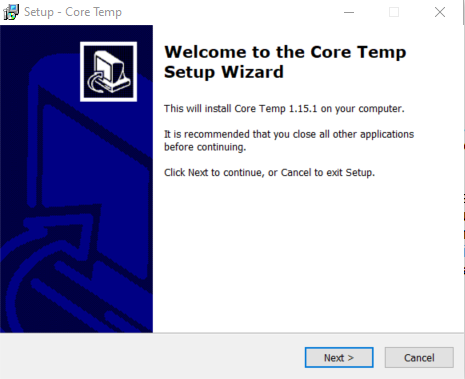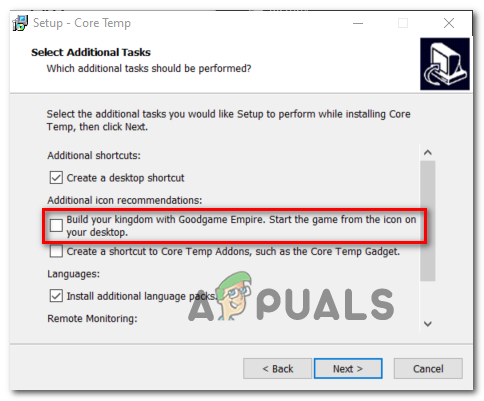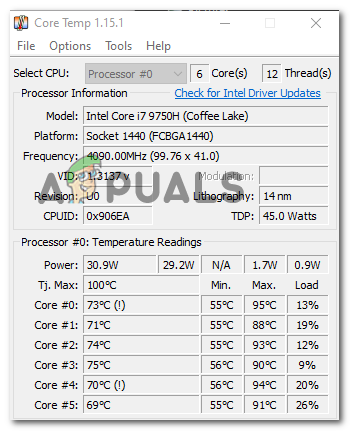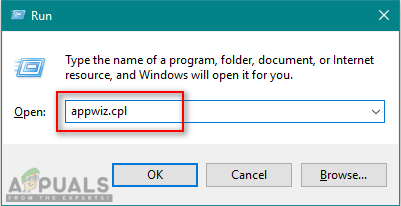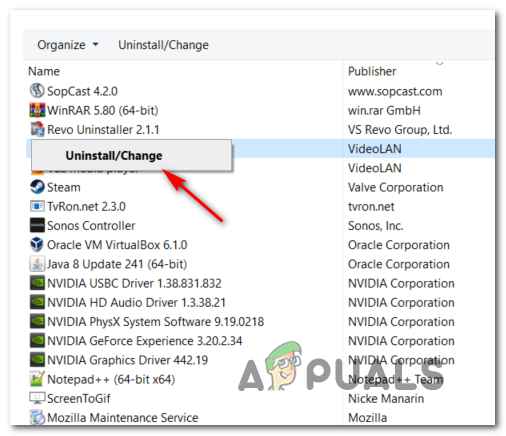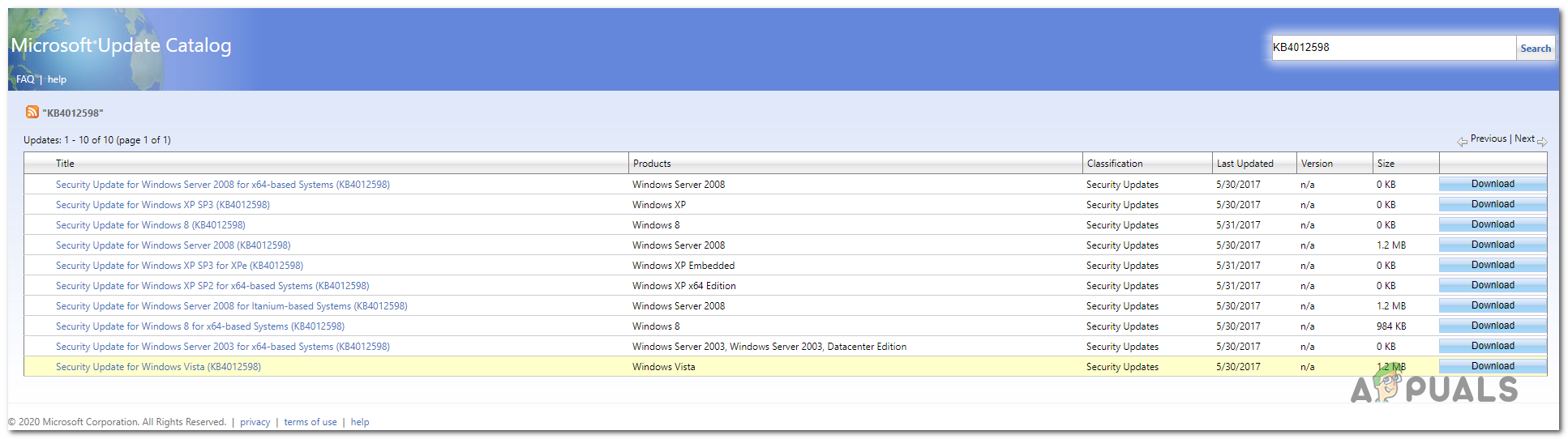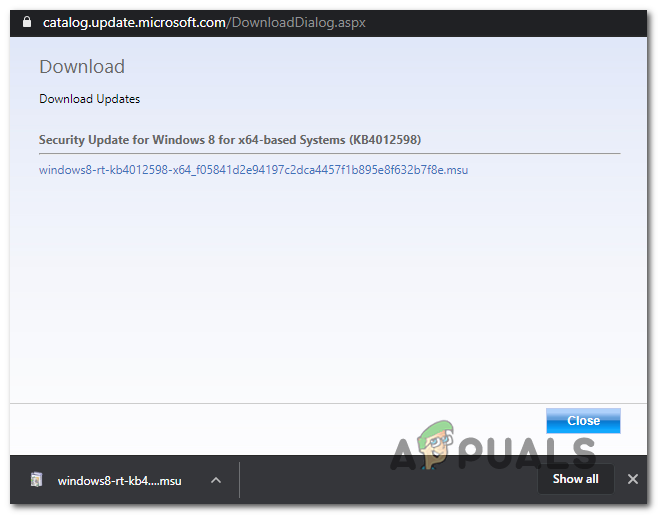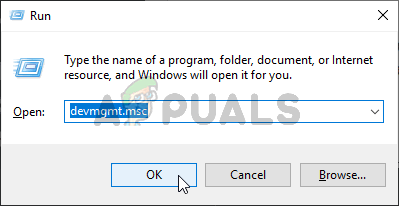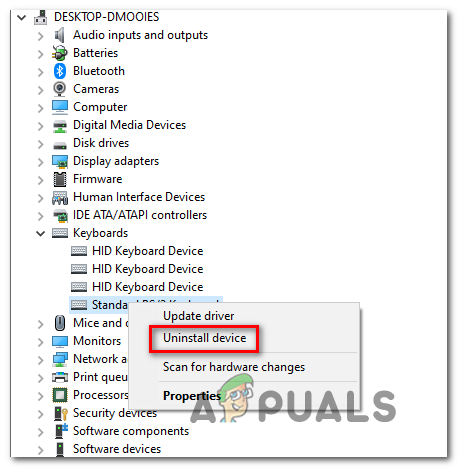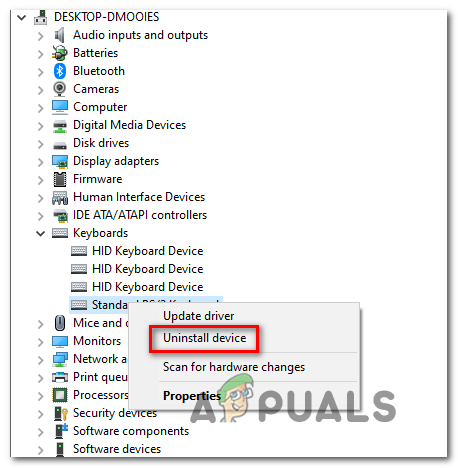زیادہ تر معاملات میں ، 0X000000C5 اسٹاپ میں خرابی میموری یا ڈرائیور کے مسئلے کی وجہ سے ہے۔ اس مسئلے سے نمٹنے والے زیادہ تر ونڈوز صارفین یہ اطلاع دے رہے ہیں کہ جب کسی گیم کو چلانے یا ویڈیو پیش کرنے جیسے وسائل کی مانگ کرنے والی سرگرمی کرتے ہو تو انہیں اس خرابی کوڈ کے ساتھ بار بار بی ایس او ڈی (موت کی بلیو اسکرین) شدید کریش ہونے لگتا ہے۔

غلطی کا کوڈ 0X000000C5 روکیں
اگر آپ کو 0X000000C5 غلطی والے کوڈ کے ساتھ بار بار BSOD کریش کا سامنا کرنا پڑتا ہے تو ، آپ کا پہلا اسٹاپ آپ کے CPU کا درجہ حرارت چیک کرنا چاہئے۔ اگر آپ کا پی سی گیمنگ یا رینڈرنگ کے دوران کریش ہو رہا ہے تو ، یہ ممکنہ طور پر آپ کے سی پی یو میں ناکامی سے محفوظ میکانزم کی وجہ سے ہے جو نقصان کو روکنے کے لئے خود بند ہوجاتا ہے۔
اور اگر آپ کسی بھی چیز سے زیادہ دباؤ ڈال رہے ہیں تو تعدد اور وولٹیج کو پہلے سے طے شدہ اقدار میں واپس کریں اور دیکھیں کہ آیا نظام کے استحکام میں بہتری آرہی ہے۔
تاہم ، یہ مسئلہ تیسری پارٹی کے تنازعات کی وجہ سے بھی ہوسکتا ہے۔ مثال کے طور پر ، متعدد اے وی سوئٹ اس مسئلے کو جھوٹے مثبت (دانا کی سطح پر) کی وجہ سے معلوم کرتے ہیں۔ اس معاملے میں ، آپ کو مسئلے کو حل کرنے کے لئے اصل وقتی تحفظ کو غیر فعال کرنے یا اوور پروٹیکٹو اے وی سوٹ کو ان انسٹال کرنے کی ضرورت ہوگی۔
اگر آپ Roxio ایزی تخلیق کار یا ATI کیٹلیسٹ انسٹال منیجر استعمال کررہے ہیں تو ، ان انسٹال کریں اور دیکھیں کہ آیا 0X000000C5 اسٹاپ کی خرابی رونما ہوتی ہے۔ یہ دونوں وراثت تیسری پارٹی کے ٹولز ونڈوز 10 پر ایک لازمی OS سروس سے متصادم ہیں۔ لیکن چونکہ اس کے علاوہ بھی دیگر ٹولز اس مسئلے کا سبب بن سکتے ہیں ، لہذا ہم آپ کو اس بات کی تصدیق کرنے کے لئے کلین بوٹ انجام دینے کی ترغیب دیتے ہیں کہ اگر آپ کسی معاملے پر ڈیل کررہے ہیں تو تیسری پارٹی مداخلت۔
اگر آپ کو ونڈوز سرور ، ونڈوز 8 ، یا اس سے کم مسائل پر مسئلہ درپیش ہے تو ، یہ مسئلہ او ایس خرابی کی وجہ سے بھی ہوسکتا ہے جس کی مدد سے ایک نیٹ ورک اڈاپٹر خرابی اس صورت میں ، آپ کو ہاٹ فکس انسٹال کرنا ہوگا (KB4012598) مائیکرو سافٹ نے مائیکرو سافٹ اپ ڈیٹ کیٹلاگ کے توسط سے جاری کیا۔
سی پی یو وقت کی جانچ ہو رہی ہے
جیسا کہ یہ پتہ چلتا ہے ، سب سے عام پریشانیوں میں سے ایک جو اس کی وجہ سے ختم ہوجائے گا 0X000000C5 اسٹاپ کی خرابی گرمی کا مسئلہ ہے۔ ہماری تحقیقات کی بنیاد پر ، ایک عام منظر نامہ جو اس مسئلے کو جنم دے گا وہ ایک اوورلوک سی پی یو ہے۔
بیکار پی سی کیلئے معمول کا درجہ حرارت (جب یہ کام کرنے کا مطالبہ نہیں کرتا ہے) 30 سے 40 سینٹی گریڈ کے درمیان (86 - 104 فارن ہائیٹ) اگر آپ گیمنگ جیسی مطالبہ کرنے والی سرگرمی انجام دے رہے ہیں تو ، مثالی درجہ حرارت ہے 70 سے سینٹی گریڈ کے درمیان۔

معیاری سی پی یو درجہ حرارت
جب تک کہ آپ اپنی سی پی یو فریکوئینسیوں سے زیادہ نگاہ نہیں رکھتے ، آپ کو اپنے سی پی یو کولر سے پریشانی ہو رہی ہے یا تھرمل پیسٹ سوکھا ہوا ہے ، آپ کے کام کا کام انجام دے رہے ہو اس سے کوئی فرق نہیں پڑتا ہے کہ آپ کے سی پی یو کو 70-80 ڈگری سے زیادہ نہیں جانا چاہئے۔
تاہم ، کچھ مستثنیات ہیں - کچھ سی پی یو ماڈل جیسے انٹیل کا آئی 7700K قدرے زیادہ درجہ حرارت کو برداشت کرسکتا ہے ، لہذا آپ کے سی پی یو ماڈل کے معیاری عارضے کو جانچنا بہتر ہے تاکہ آپ جان لیں کہ کیا توقع کرنا ہے۔
ایک بار جب آپ جان لیں کہ کس درجہ حرارت کی توقع کی جائے تو ، بنیادی سی پی یو مانیٹرنگ ٹول کو انسٹال کرنے کے لئے نیچے دی گئی ہدایات پر عمل کریں ، اور دیکھیں کہ آیا آپ کا طے شدہ درجہ حرارت ان کی متوقع اقدار سے زیادہ ہے:
نوٹ: اس کو حاصل کرنے کے ل we ، ہم ایک ہلکا پھلکا ہلکا پھلکا ایپ استعمال کر رہے ہیں جس کا نام کور ٹیمپ ہے۔
- اس لنک تک رسائی ( یہاں ) کا تازہ ترین ورژن ڈاؤن لوڈ کرنے کیلئے اپنے پہلے سے طے شدہ براؤزر سے کورٹیمپ۔
- ایک بار جب ڈاؤن لوڈ مکمل ہوجائے تو ، انسٹالیشن قابل عمل ، کھولیں پر کلک کریں جی ہاں میں UAC (صارف اکاؤنٹ کنٹرول) اور اسکرین کے اشارے پر عمل کریں جس کی تنصیب مکمل ہوگی کور عارضی افادیت
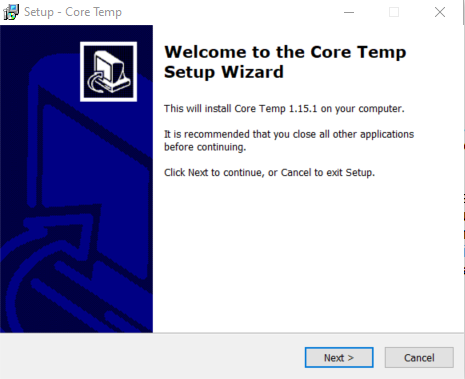
کور ٹیمپ انسٹال کرنا
- جب آپ TOS قبول کرتے ہیں اور پہلے سے طے شدہ تنصیب کا مقام مرتب کرتے ہیں ، تو یقینی بنائیں کہ آپ بلوٹ ویئر کی تنصیب کو اس سے وابستہ باکس کو غیر چیک کرکے انچیک کریں۔ گڈگیم سلطنت کے ساتھ اپنی بادشاہی بنائیں۔
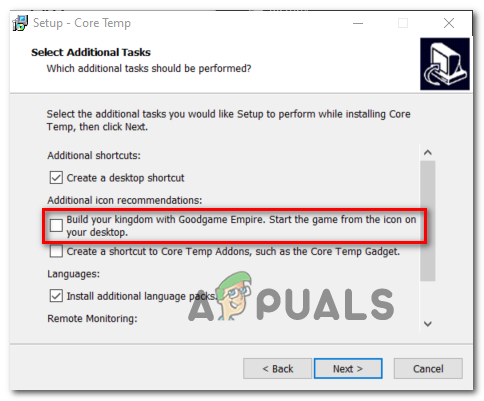
بلوٹ ویئر کی تنصیب سے گریز کرنا
- ایک بار جب آپ اس بات کا یقین کر لیں کہ آپ بلوٹ ویئر کی تنصیب سے بچیں تو ، انسٹالیشن شروع کرنے کے لئے اگلا اور پھر انسٹال پر کلک کریں۔
- انسٹالیشن مکمل ہونے کے بعد ، لانچ کریں کور عارضی اور ایک نظر ڈالیں درجہ حرارت کی ریڈنگ ٹیب اگلا ، ہر ضروری پروگرام ، پس منظر کے عمل ، اور ہر غیر ضروری سروس کو بند کریں جو سی پی یو کے وسائل لے سکتی ہے۔
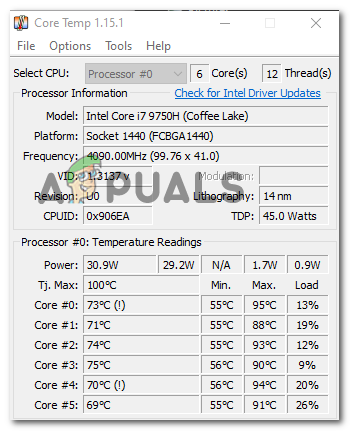
سی پی یو درجہ حرارت ریڈنگ
نوٹ: یاد رکھیں کہ لیپ ٹاپ / نوٹ بک / الٹرا بکس پر درجہ حرارت کی ریڈنگ ان کے ڈیسک ٹاپ ہم منصبوں سے خاصی زیادہ ہے۔ اسی وجہ سے اپنے سی پی یو ماڈل کے معیاری درجہ حرارت کے ل online آن لائن تلاش کرنا اتنا ضروری ہے تاکہ آپ جان لیں کہ کیا توقع کرنا ہے۔
- اگر آپ کی تحقیقات سے یہ پتہ چلتا ہے کہ آپ اپنے سی پی یو کے ساتھ جن ٹمپس کا تجربہ کررہے ہیں وہ اڈل موڈ میں رہتے ہوئے ان کی متوقع اقدار پر قابو پا رہے ہیں تو آپ کو اس کے بارے میں کچھ کرنے کی ضرورت ہے۔ تھرمل پیسٹ لگانے ، اپنے سی پی یو کولر کو صاف کرنے اور یہاں تک کہ اس پر بھی غور کریں اضافی کولنگ آپشنز آپ کے معاملے میں

اپنے سی پی یو پر تھرمل پیسٹ لگانا
نوٹ: اگر آپ کے سی پی یو فریکوئینسیز کو زیادہ حد سے زیادہ گھیر لیا گیا ہے تو ، انہیں دوبارہ ان کی ڈیفالٹ اقدار پر واپس لاؤ اور دیکھیں کہ آیا ابھی بھی مسئلہ درپیش ہے۔ اگر آپ ٹیک پریمی نہیں ہیں تو ، مستقبل کے تفتیش کے ل for اپنے کمپیوٹر کو کسی ٹیکنیشن کے پاس لے جانے پر غور کریں۔
اگر آپ نے ابھی تک کی گئی تحقیقات میں عارضی مسئلہ ظاہر نہیں ہوا ہے تو ، ذیل میں اگلے ممکنہ حل پر جائیں۔
تھرڈ پارٹی اے وی سوٹ ان انسٹال کرنا (اگر لاگو ہو)
جیسا کہ یہ پتہ چلتا ہے ، ونڈوز صارفین کے ذریعہ عام طور پر متعدد حد سے زیادہ تیسری پارٹی سوئٹ کی اطلاع دی جاتی ہے 0X000000C5 خرابی:
- SUPERAntiSpyware
- ایویرا اینٹی وائرس
- سیکیورٹی لوازمات
کچھ متاثرہ صارفین کے مطابق جو اس مسئلے سے بھی نبردآزما ہیں ، کچھ تیسری پارٹی اے وی ایک غلط مثبت کی وجہ سے لازمی OS سروس کو مسدود کردیتی ہے جس کی وجہ سے ٹرگر ہوسکتا ہے۔ 0X000000C5 غلط کوڈ.
اگر یہ منظر لاگو ہوتا ہے تو ، آپ کے پاس صرف دو ہی اختیارات ہیں - تیسری پارٹی کے سیکیورٹی سوٹ کو ان انسٹال کرنا یا وسائل سے مطالبہ کرنے والی سرگرمی کرتے ہوئے حقیقی وقت سے تحفظ کو غیر فعال کرنا۔
نوٹ: یاد رکھیں کہ آپ دانا کے عمل کو وائٹ لسٹ کرنے کے اہل نہیں ہوں گے۔
اگر آپ کسی تیسری پارٹی اے وی کا استعمال کررہے ہیں اور آپ کو شبہ ہے کہ یہ اس غلطی کا ذمہ دار ہوسکتا ہے تو ، اصل وقت سے تحفظ کو غیر فعال کرکے شروع کریں اور دیکھیں کہ بی ایس او ڈی بند ہوجاتے ہیں یا نہیں۔ آپ جو اے وی حل استعمال کررہے ہیں اس پر منحصر ہے کہ ایسا کرنے کے اقدامات مختلف ہوں گے ، لیکن زیادہ تر معاملات میں ، آپ یہ براہ راست اپنے ٹاسک بار مینو سے کرسکتے ہیں۔

ایوسٹ کو غیر فعال کرنا
اگر یہ کام نہیں کرتا ہے یا آپ کے اے وی ٹول کے پاس یہ اختیارات نہیں ہیں تو ، آپ کے لئے صرف ایک ہی انتخاب باقی رہ گیا ہے کہ صرف تیسری پارٹی کے آلے کو مکمل طور پر ان انسٹال کریں اور اس بات کو یقینی بنائیں کہ آپ کسی بھی بقیہ فائلوں کو بھی ہٹا رہے ہیں جس کی وجہ سے اب بھی یہ مسئلہ پیدا ہوسکتا ہے۔ یہ کرنے کے لیے، یہاں اس مضمون میں بیان کردہ ہدایات پر عمل کریں .
اگر یہ طریقہ لاگو نہیں ہوتا تھا یا اس سے آپ کے لئے مسئلہ حل نہیں ہوتا ہے تو ، ذیل میں اگلے ممکنہ حل پر جائیں۔
روکسیو ایزی تخلیق کار یا اے ٹی آئی کیٹیلیسٹ انسٹال منیجر ان انسٹال کرنا (اگر لاگو ہو)
جیسا کہ یہ پتہ چلتا ہے ، بہت سارے متاثرہ صارفین اس بات کا اشارہ دے رہے ہیں کہ دو تیسری پارٹی کے ٹولز اس کی منظوری کے لئے ذمہ دار ہوسکتے ہیں 0X000000C5 BSOD - Roxio آسان بنانے والا اور اے ٹی آئی کیٹلیسٹ انسٹال منیجر۔
میڈیا بنانے والا یہ آلہ ( Roxio آسان بنانے والا) کچھ OS عمل (جن میں زیادہ تر ونڈوز پر پائے جانے کی اطلاع ہے) کے ساتھ تنازعہ ظاہر ہوتا ہے اور جب بھی اس آلے کا مرکزی عمل پس منظر میں چل رہا ہے تو بار بار BSODs تخلیق کرتے ہیں۔
اسی کے بارے میں بھی کہا جاسکتا ہے اے ٹی آئی کیٹلیسٹ انسٹال منیجر۔ یہ لیگیسی اے ایم ڈی پروگرام اب اس سی پی یو / جی پی یو کارخانہ دار کے ذریعہ تعاون یافتہ نہیں ہے اور ونڈوز 10 پر بہت سارے مسائل پیدا کرنے کے سبب جانا جاتا ہے۔
دوسرے صارفین جن کا ہم اسی مسئلے کا سامنا کر رہے ہیں اس بات کی تصدیق کی ہے کہ اس مسئلے کو صرف اس صورت میں حل کیا گیا جب انہوں نے ان میں سے ایک پروگرام کو اپنے کمپیوٹر سے انسٹال کیا۔ اس کے طریقہ کار کے بارے میں ایک فوری ہدایت نامہ یہ ہے:
- دبائیں ونڈوز کی + R کھلنا a رن ڈائلاگ باکس. اگلا ، ٹائپ کریں ‘appwiz.cpl’ ٹیکسٹ باکس کے اندر اور دبائیں داخل کریں کھولنے کے لئے پروگرام اور خصوصیات مینو.
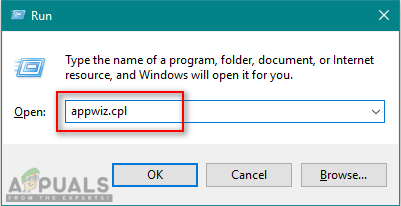
پروگرام اور خصوصیات کھولنا
- ایک بار جب آپ پروگراموں اور فائلوں کی ونڈو کے اندر داخل ہوجاتے ہیں تو ، نصب کردہ ایپلیکیشنز کی فہرست کے ذریعے نیچے سکرول کریں اور اس سے وابستہ اندراج کا پتہ لگائیں Roxio آسان بنانے والا یا ATI کیٹلیسٹ انسٹال منیجر۔ جب آپ اسے دیکھیں گے تو ، اس پر دائیں کلک کریں اور منتخب کریں انسٹال کریں سیاق و سباق کے مینو سے
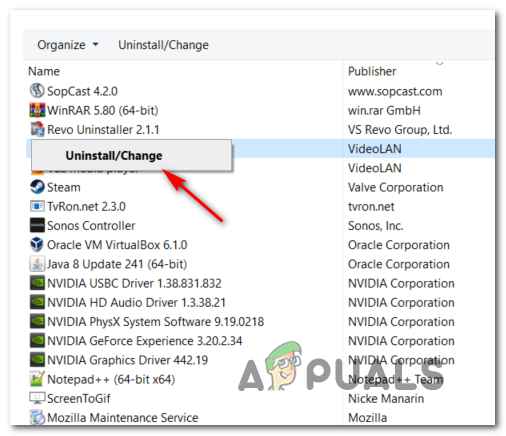
روکسیو میڈیا تخلیق کار ان انسٹال ہو رہا ہے
- ایک بار جب آپ ان انسٹالیشن کی سکرین پر داخل ہوجائیں تو ، ان انسٹال کرنے کے عمل کو مکمل کرنے کے لئے اسکرین پر اشارہ پر عمل کریں Roxio آسان بنانے والا یا اے ٹی آئی کیٹلیسٹ انسٹال منیجر۔
- آپریشن مکمل ہونے کے بعد ، اپنے کمپیوٹر کو دوبارہ اسٹارٹ کریں اور دیکھیں کہ اگلے کمپیوٹر اسٹارٹ اپ پر مسئلہ فکس ہوا ہے یا نہیں۔
کلین بوٹ کرنا
اگر مذکورہ بالا فکسس میں سے کسی نے مدد نہیں کی ہے تو ہوسکتا ہے کہ آپ کسی تیسری پارٹی کے تنازعے سے نمٹ رہے ہوں جس کا اب تک ہمیں پتہ نہیں چل سکا ہے۔ اس معاملے میں ، بہترین نقطہ نظر صاف بوٹ ریاست حاصل کرنا ہے جس میں آپ کا OS صرف ضروری خدمات شروع اور چلائے گا۔
اگر 0X000000C5 بی ایس او ڈی کلین بوٹنگ کے دوران ، اب آپ پیدا نہیں ہوسکتے ہیں ، آپ نے کامیابی کے ساتھ یہ طے کیا ہے کہ یہ مسئلہ کسی تیسری پارٹی کے آغاز کے آئٹم یعنی خدمت کے عمل سے سہولیات فراہم کرتا ہے۔
اگر آپ صاف بوٹ اسٹیٹ حاصل کرنا چاہتے ہیں تو ، یہاں اس مضمون کی پیروی کریں .
عین مجرم کا پتہ لگانے کے ل you ، آپ کو ہر پہلے معذور شے کو منظم طریقے سے دوبارہ قابل بنانا ہوگا اور یہ جانچنے کے لئے کہ آیا اہم حادثے واپس آتے ہیں۔ یہ ایک تکلیف دہ عمل ہے ، لیکن یہ کام ہو جاتا ہے۔
اگر آپ نے صاف ستھری بوٹ کی حالت حاصل کرلی ہے اور حادثے قطع نظر ہو رہا ہے تو ، ذیل میں اگلی قسم کی درستگی پر جائیں۔
اوورکلکنگ غیر فعال کریں (اگر لاگو ہوں)
ذہن میں رکھنا کہ اکثریت 0X000000C5 بی ایس او ڈی کے حادثے اوورکلک تعدد والی مشینوں پر ہورہے ہیں۔ یہ عمل بعض اجزاء (سی پی یو ، رام ، یا جی پی یو) کو معمول سے زیادہ تعدد کے ساتھ چلانے پر مجبور کرتا ہے ، جو عام سے زیادہ درجہ حرارت پیدا کرے گا۔
اگر آپ نے اپنے اجزاء کو دستی طور پر (BIOS / UEFI کی ترتیبات سے) اونچا کردیا ہے تو ، آپ کو یہ دیکھنے کے لئے پہلے سے طے شدہ اقدار کو دوبارہ قائم کرنے کی ضرورت ہوگی کہ آیا اس سے خرابی رکنا بند ہوجاتی ہے۔
اس سے پہلے ونڈوز کے متعدد صارفین استعمال کر رہے تھے 0X000000C5 اسٹاپ کی غلطی نے اس بات کی تصدیق کی ہے کہ ان کے سی پی یو ، جی پی یو ، اور رام کی فریکوئنسی اور وولٹیج کو دوبارہ ترتیب دینے کے بعد یہ مسئلہ طے ہوگیا تھا۔

اوور کلاکنگ تعدد کو ایڈجسٹ کرنا
اگر یہ وضاحت آپ کے مخصوص منظر نامے کے مطابق ہے تو ، ایسا ہی کریں اور دیکھیں کہ آیا بلیو اسکرین آف ڈیتھز ہونے سے باز آرہا ہے۔
KB4012598 ونڈوز اپ ڈیٹ انسٹال کرنا (اگر قابل اطلاق ہو)
اگر آپ کو ونڈوز 8 پر یا اس کے تحت یا ونڈوز سرور کے تحت اس مسئلے کا سامنا ہے 0X000000C5 بی ایس او ڈی سافٹ ویئر خرابی کی وجہ سے ظاہر ہوسکتا ہے جو نیٹ ورک اڈاپٹر ڈرائیور کی وجہ سے اسٹاپ کی خرابی پیدا کرتا ہے۔
خوش قسمتی سے ، مائیکروسافٹ پہلے ہی اس مسئلے سے واقف ہے اور پہلے ہی اس مسئلے کا ایک پیچ جاری کر چکا ہے ( KB4012598 ). کچھ صارفین جو اس مسئلے سے نمٹ رہے ہیں نے اس بات کی تصدیق کی ہے کہ وہ مائیکرو سافٹ اپ ڈیٹ کیٹلاگ کے توسط سے یہ اپ ڈیٹ انسٹال کرکے اس مسئلے کو حل کرنے میں کامیاب ہوگئے ہیں۔
اگر یہ منظر آپ کی تفصیل کے مطابق ہو تو ، نیچے دی گئی ہدایات پر عمل کریں:
- اس لنک پر جائیں ( یہاں ) اپنے پہلے سے طے شدہ براؤزر سے اور ونڈوز اپ ڈیٹ ورژن تلاش کریں جو آپ کے آپریٹنگ سسٹم کے ساتھ موافق ہے۔
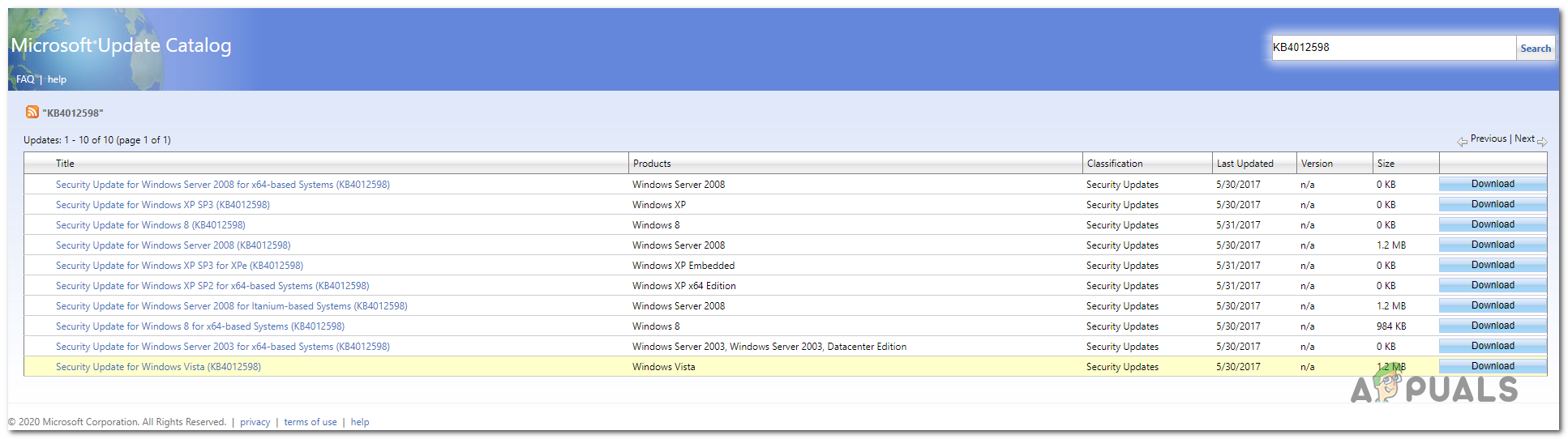
KB4012598 کا درست ورژن ڈاؤن لوڈ کرنا
- پر کلک کریں ڈاؤن لوڈ کریں درست اپ ڈیٹ ورژن کا بٹن ، نئے پاپ اپ سے ڈاؤن لوڈ ہائپر لنک پر کلک کریں ، اور ڈاؤن لوڈ مکمل ہونے کا انتظار کریں۔
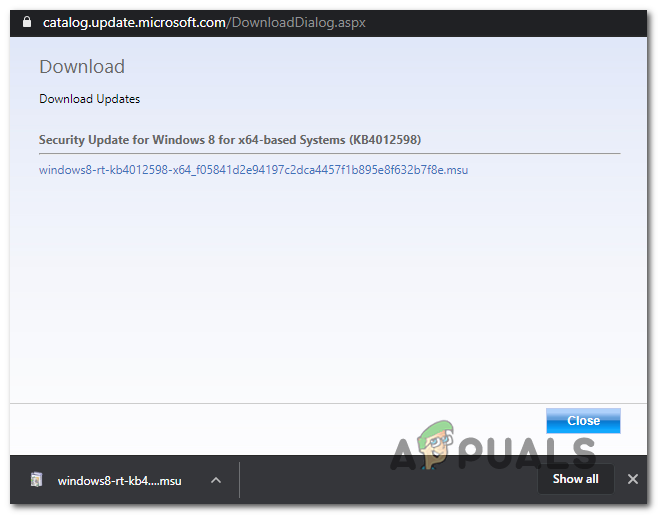
KB4012598 ڈاؤن لوڈ شروع کی جا رہی ہے
- ڈاؤن لوڈ مکمل ہونے کے بعد ، .msu فائل پر ڈبل کلک کریں اور انسٹال کرنے کے لئے اسکرین پر موجود ہدایات پر عمل کریں KB4012598 اپ ڈیٹ.
- انسٹالیشن مکمل ہونے کے بعد ، اپنے کمپیوٹر کو دوبارہ اسٹارٹ کریں اور دیکھیں کہ اگلے سسٹم کے آغاز کے ساتھ ہی جب بے ترتیب BSODs ہونا بند ہوجاتے ہیں۔
اگر یہ طریقہ لاگو نہیں ہوتا ہے تو ، ذیل میں اگلے ممکنہ حل پر جائیں۔
ماؤس اور کی بورڈ ڈرائیوروں کو دوبارہ انسٹال کریں
اگر آپ اس غلطی کے اس کوڈ کا سامنا کر رہے ہیں تو (0X000000C5) جب اے وی یا اینٹیمیل ویئر کے حل کے ساتھ سیکیورٹی اسکین چلانے کی کوشش کرتے ہو جیسے مالویئر بائٹس ، یہ وائرلیس کی بورڈ یا ماؤس تنازعہ کی وجہ سے بھی ہوسکتا ہے۔
جیسا کہ یہ پتہ چلتا ہے ، تنازعہ دانا کی سطح پر ہو رہا ہے اور اسے آپ کی اے وی کی ترتیبات میں سفید نہیں کیا جاسکتا ہے۔
متعدد متاثرہ صارفین نے اس بات کی تصدیق کی ہے کہ وہ OS اور کی بورڈ اور ماؤس ڈرائیوروں کو دوبارہ انسٹال کرنے پر مجبور کرکے مسئلہ کو حل کرنے میں کامیاب ہوگئے ہیں آلہ منتظم .
اگر آپ کسی وائرلیس ماؤس یا کی بورڈ کا استعمال کررہے ہیں اور کسی اینٹی وائرس اسکین کرتے وقت آپ کو یہ اسٹاپ غلطی کا کوڈ مل جاتا ہے تو ، ذیل میں دی گئی ہدایات پر عمل کریں:
- دبائیں ونڈوز کی + R کھلنا a رن ڈائلاگ باکس. اگلا ، قسم ٹائپ کریں ‘devmgmt.msc’ ٹیکسٹ باکس کے اندر اور دبائیں داخل کریں کھولنے کے لئے آلہ منتظم .
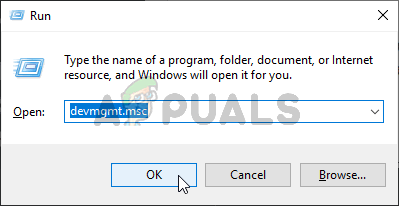
ڈیوائس منیجر چل رہا ہے
نوٹ: اگر آپ کے ذریعہ اشارہ کیا جاتا ہے UAC (صارف اکاؤنٹ کنٹرول) فوری طور پر ، کلک کریں جی ہاں انتظامی مراعات دینے کے لئے۔
- ایک بار جب آپ اندر آجائیں گے آلہ منتظم ، ڈیوائس کیٹیگریز کے ذریعے نیچے سکرول کریں ، اور اس سے وابستہ ڈراپ ڈاؤن مینو کو بڑھا دیں کی بورڈ۔ اگلا ، آئٹمز کی فہرست سے ، اپنے کی بورڈ ڈرائیور پر دائیں کلک کریں اور منتخب کریں انسٹال کریں نئے شائع شدہ سیاق و سباق کے مینو سے۔
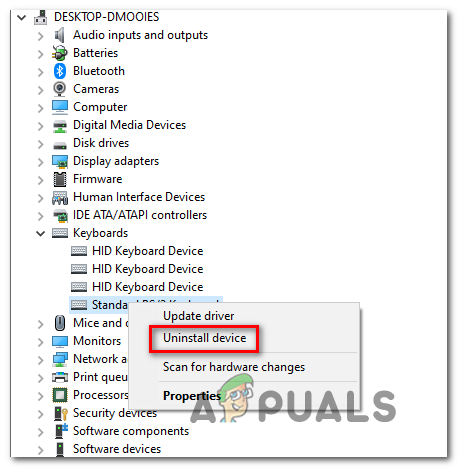
کی بورڈ ڈیوائس ڈرائیور ان انسٹال ہو رہا ہے
نوٹ: یاد رکھیں کہ اس سے آپ کے کی بورڈ کو ناقابل استعمال نہیں بنائے گا - یہ صرف عام ڈرائیوروں کی طرف لوٹ آئے گا۔
- ایک بار کی بورڈ ڈرائیور انسٹال ہوجانے کے بعد ، چوہوں اور دیگر نشاندہی کرنے والے آلات سے وابستہ ڈراپ ڈاؤن مینو میں اضافہ کریں ، اور اپنے ماؤس ڈرائیوروں کے ساتھ اسی طریقہ کار کو دہرائیں۔
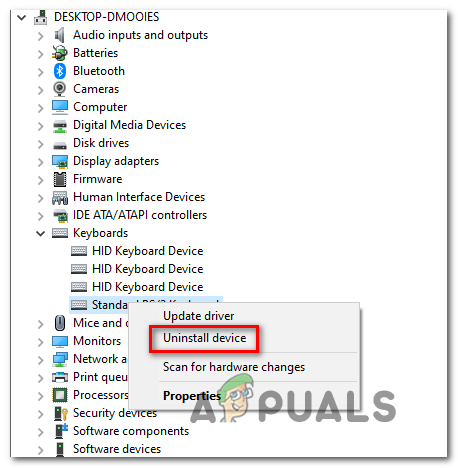
ماؤس ڈیوائس ڈرائیور ان انسٹال کر رہا ہے
- اب جب کہ دونوں ڈرائیورز کو ان انسٹال کر دیا گیا ہے ، اپنے کمپیوٹر کو دوبارہ اسٹارٹ کریں تاکہ آپ کے آلے کو سرشار ڈرائیور کو دوبارہ انسٹال کرنے کی اجازت دی جا and ، اور دیکھیں کہ اب یہ مسئلہ ٹھیک ہوگیا ہے۔